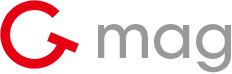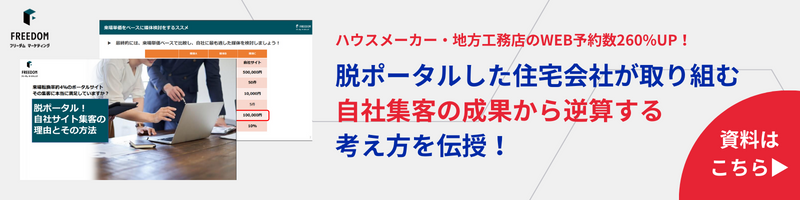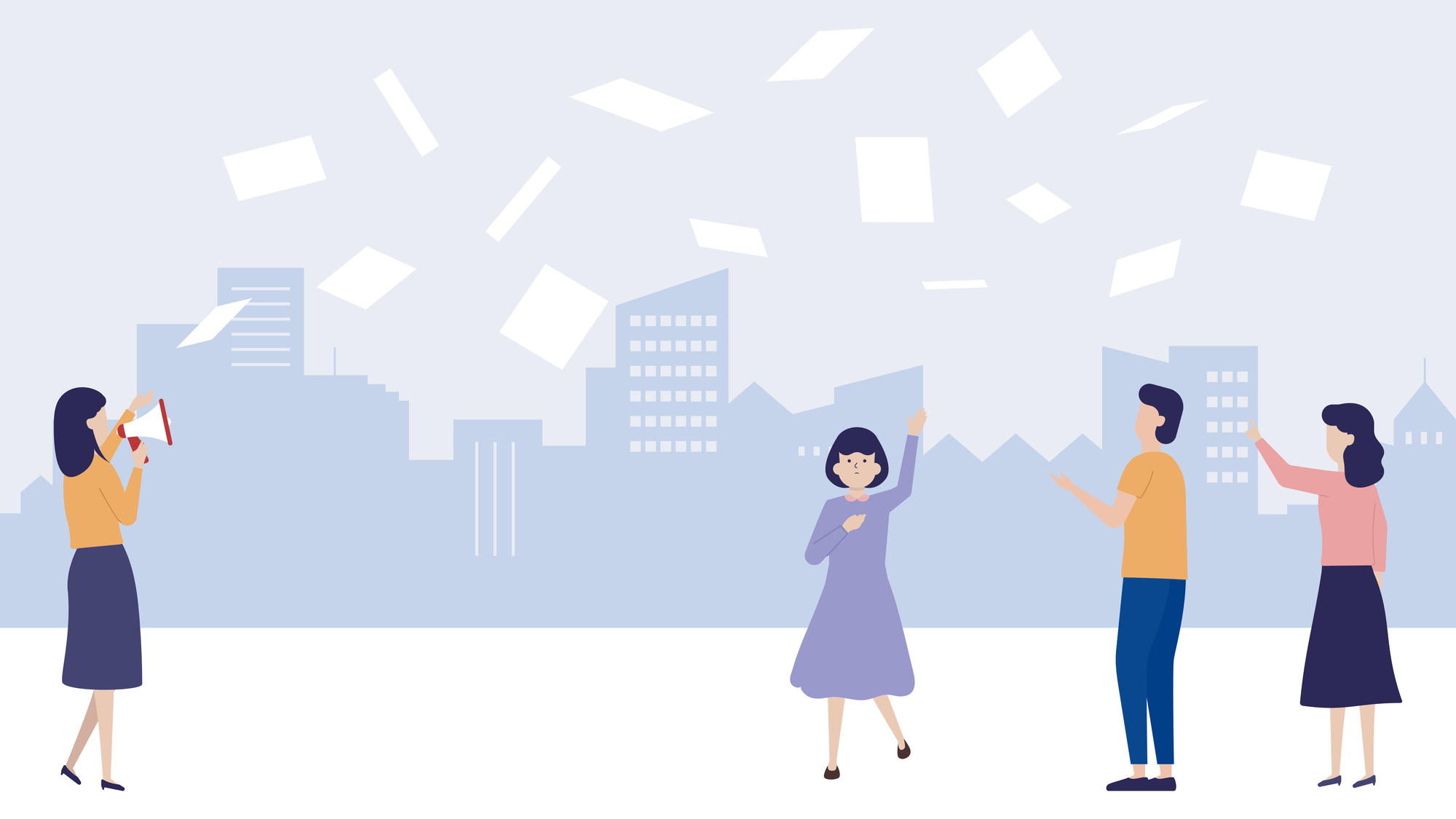Googleアナリティクスは自社サイトのアクセス数を解析するための代表的なツールです。無料かつ多機能であることから、企業サイトの解析ツールとしても多く活用されています。しかし、初めて使う場合は機能がたくさんありすぎて使い方に悩んでしまうケースも少なくありません。
今回はGoogleアナリティクスの基本的な機能や、初めて利用する場合の設定方法を初心者の方向けに解説します。
Googleアナリティクスとは
GoogleアナリティクスはGoogle社が提供しているWebサイトを解析するツールの名称です。
Googleアナリティクスでは、自社サイトに訪問したユーザーの数や属性、滞在時間、直帰率や離脱率などの情報を数値で確認できます。
Googleアナリティクスを利用し自社サイトに訪問したユーザー行動を解析することで、自社サイトが意図したターゲットに見られているかや設計した導線通りに行動しているかを確認でき、サイトの成果を検証できるようになります。
Googleアナリティクス新旧バージョンの違い
Googleアナリティクスでは2020年10月にバージョンアップした新しいバージョン「Googleアナリティクス4(GA4)」と従来型の「ユニバーサルアナリティクス」の2つがあります。
これからGoogleアナリティクスを利用し始める場合は必然的にGA4を利用することになりますが、これまで従来型を利用していた方向けに新バージョンの違いを簡単に説明します。
GA4(新バージョン)は従来型のアナリティクスと比較して、以下の特徴があります。
・機械学習の精度が高まり、従来型よりも高度な計測が可能になった
・Googleシグナルの設定により、より精度の高い行動分析が可能になった
・プライバシーの保護機能が強化され、データの取得制限や削除が可能になった
なお、GA4の機能を最大活用するために推奨されている初期設定があります。具体的な設定方法に関しては後ほど解説します。
Googleアナリティクスの始め方

Googleアナリティクスを活用して自社サイトのデータを解析するためには、いくつかの初期設定が必要です。ここでは、Googleアナリティクスを始めるための設定方法を3つのステップに分けて解説します。
Googleアカウントを作成する
Googleアナリティクスを利用するためには、Googleアカウントを用意する必要があります。すでにGoogleアカウントで企業用アカウントを作成している場合は、新たにアカウントを作る必要はないためログインをしましょう。
企業でアカウントを作成していない場合は、Googleアカウントのページから「アカウントを作成」をクリックし、案内に沿って作成しましょう。
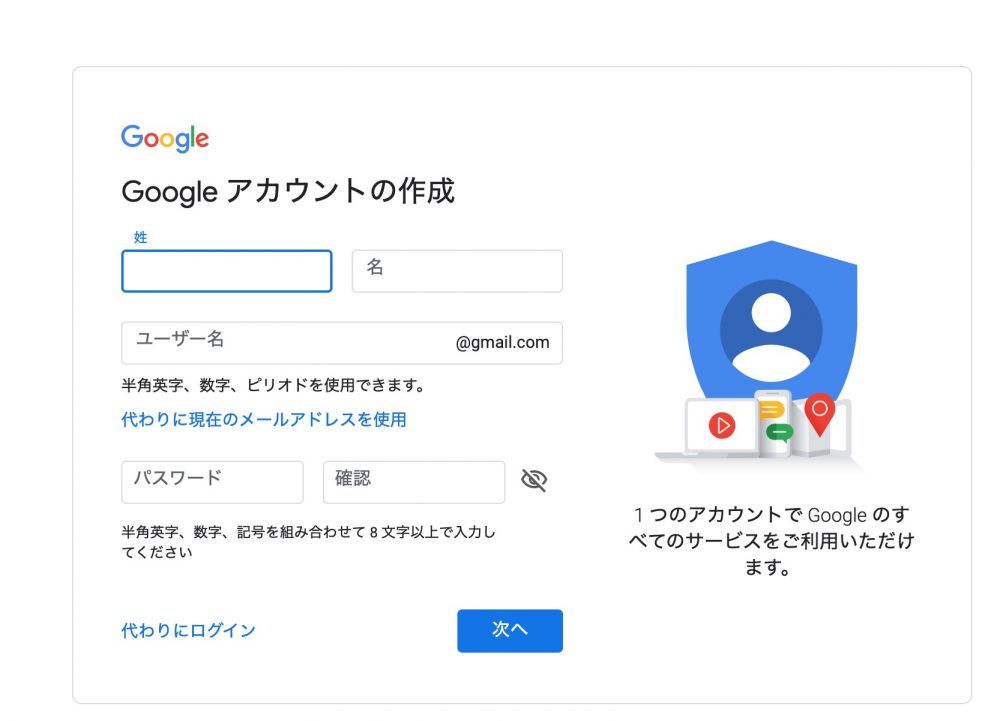
Googleアナリティクスアカウントを開設する
Googleアカウントを作成したら、Gooleアナリティクスへアクセスし設定を進めます。まず、Googleアナリティクス画面に表示される「計測を開始」のボタンをクリックし、アカウントの作成を行いましょう。
アカウント作成画面で入力が必要なのは以下の項目です。
1.アカウント名
2.データ共有設定
3.プロパティの設定
4.ビジネスの概要
5.利用規約への同意
それぞれの項目の入力方法について以下で詳しく説明します。
アカウント名
アカウント名は自社の会社名やサイト名など任意の名称を入力します。
今後、複数のアカウントを利用する可能性があることも考慮し、わかりやすい名称に設定しましょう。アカウント名は後から変更することも可能です。
データ共有設定
データの共有設定はGoogle社へ利用状況などのデータを共有する設定です。
共有内容は4つに分けられており、それぞれの項目ごとに共有するかどうかが選択できます。基本的には全てにチェックを入れることが推奨されています。
これらのデータを共有することで、Googleアナリティクスのサービス向上に寄与できたり、トラブルが発生した場合にGoogle社のサポートが受けやすくなるメリットがあります。
共有項目は以下の4つです。
・Google のプロダクトやサービス
・ベンチマーク
・テクニカル サポート
・アカウント スペシャリスト
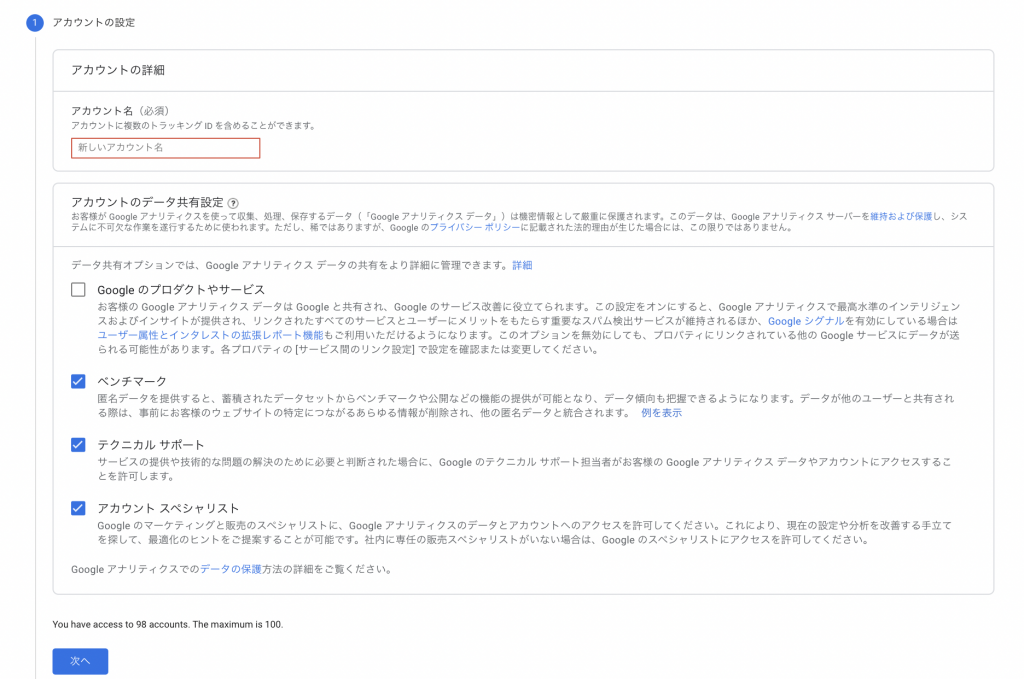
プロパティの設定
プロパティとは収集したデータを集約する場所のことを指します。
アカウント1つに対して複数のプロパティを設定することができますが、初めての場合はデフォルトのプロパティである「Googleアナリティクス4」のみを使用しましょう。
Googleアナリティクス4のみをプロパティとして指定する場合は、以下の画面の「プロパティ名」欄に4文字以上の任意の名称を入力しましょう。
この際に、プロパティ名の下にある「レポートのタイムゾーンと通貨」は「日本」と「日本円」を選択してください。
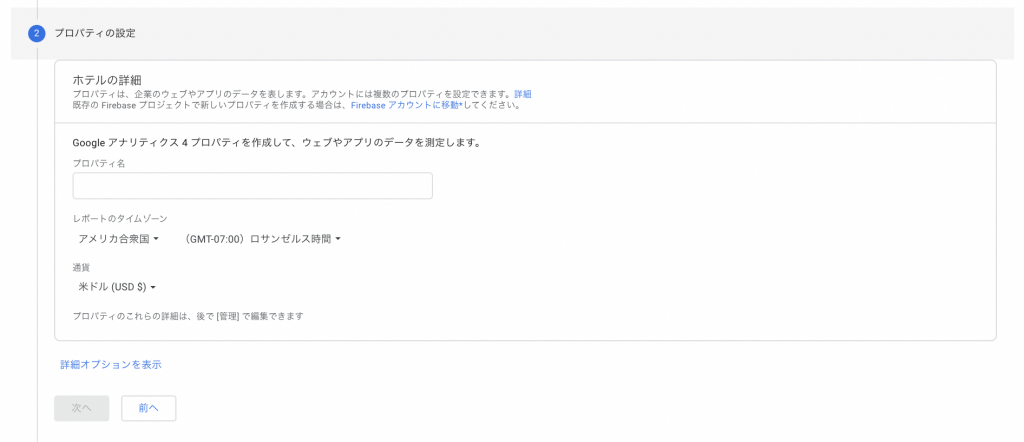
また、もし既に旧バージョンのGoogleアナリティクス(ユニバーサルアナリティクス)を使用しており、新バージョンへ移行する場合は「詳細オプションを表示」をクリックし、「ユニバーサルアナリティクスプロパティの作成」を有効化することをおすすめします。
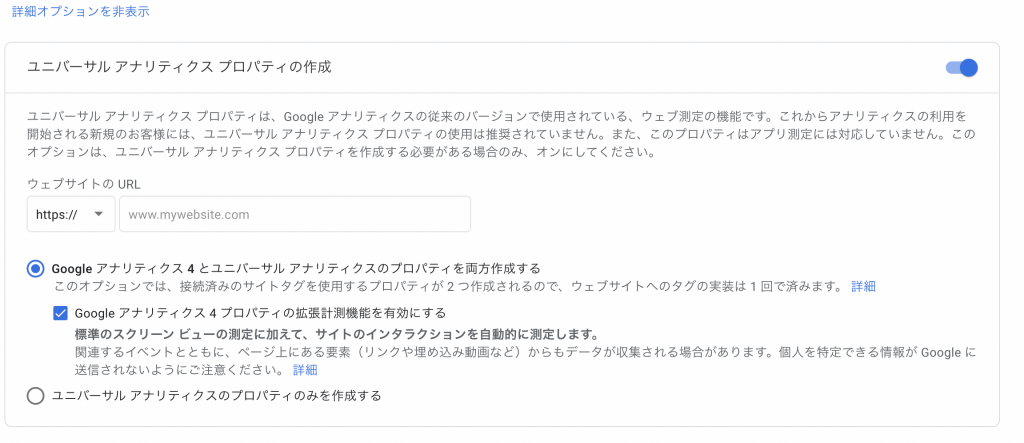
プロパティの設定が完了したら「次へ」ボタンをクリックし、次へ進みます。
ビジネスの概要
ビジネスの概要はGoogleアナリティクスを計測する自社サイトのジャンルに合わせて業種を選択しましょう。選択後「作成」を押すと、利用規約の同意画面へ遷移します。
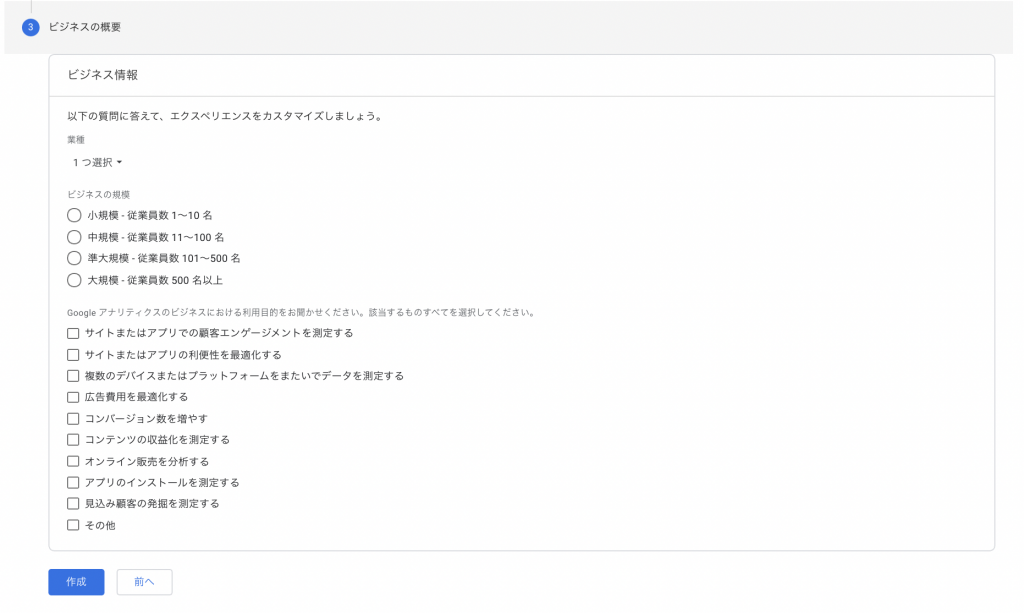
利用規約への同意
「Googleアナリティクス利用規約」は初期設定では英語表記ですが、日本語に変更することが可能です。日本語に変更した上で規約内容に問題がなければ「同意する」をクリックしましょう。
同意できない場合Googleアナリティクスのサービスは利用できなくなります。ある程度柔軟な判断が求められる可能性も考慮しましょう。
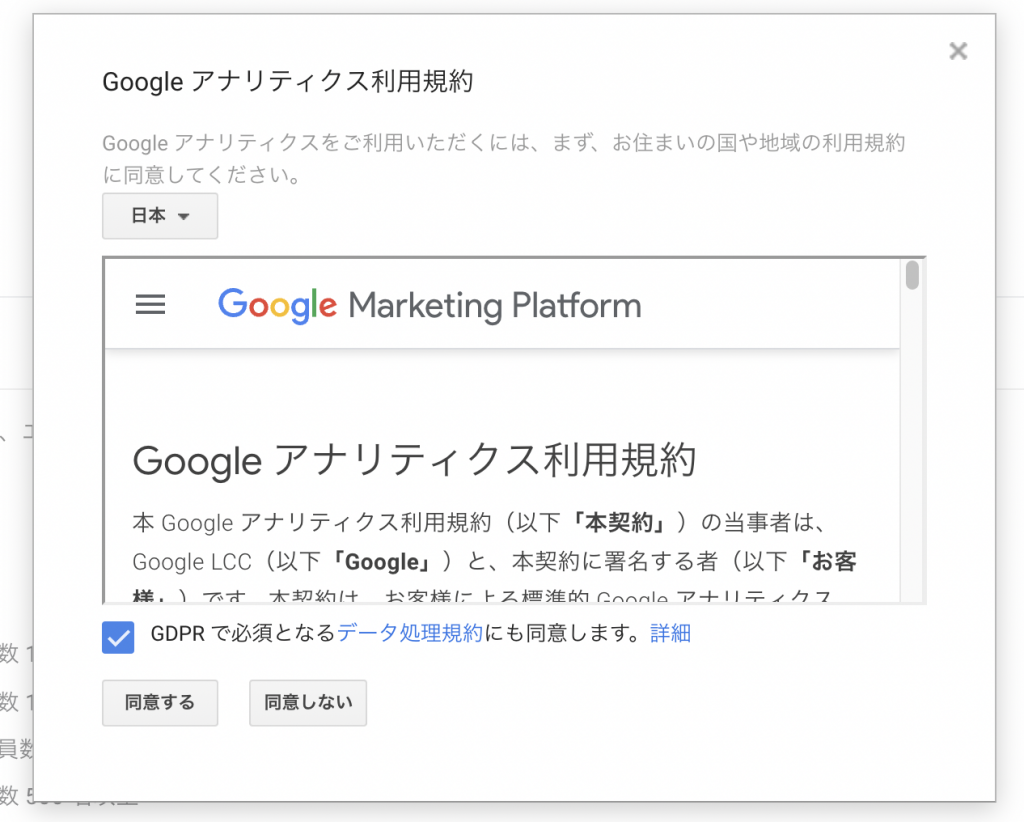
利用規約に同意が完了したら、Googleアナリティクスのアカウント作成が完了します。
トラッキングコードを作成・設置する
アカウントの作成が完了したら、自社サイトにGoogleアナリティクスの計測コード(トラッキングコード)を設置することで、アクセス解析が可能になります。
トラッキングコードは、「ウェブストリームの詳細」ページ内にある「タグ設定手順」の項目から取得します。画面上の「新しいページ上のタグを追加する」を選択すると表示される、「グローバル サイトタグ(gtag.js)」の部分をクリックしましょう。
クリックするとトラッキングコードが表示されるため、こちらをコピーして自社サイトのHTML上に設置すると完了です。
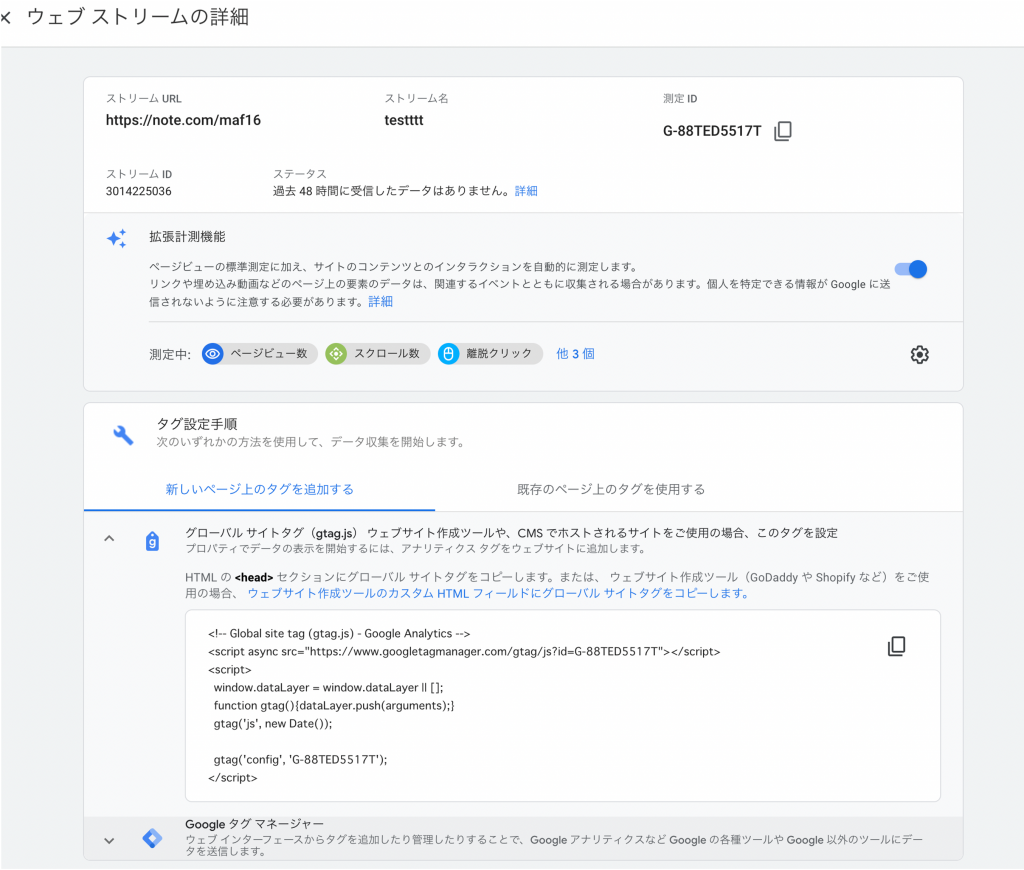
なお、自社サイトのHTML上に設置する際は<head>タグの直後にトラッキングコードを設置します。ただし、設定操作を間違えると、サイト自体が表示されないなどの不具合につながる可能性があります。
サイト制作の専門知識がない場合は、専門会社へ委託するなども検討し慎重に進めることが大切です。以上でGoogleアナリティクスの設定作業は完了です。
Googleアナリティクス新バージョンで必要な設定

Googleアナリティクスの新バージョン(GA4)では、計測データをより正確なものにするために必要な設定があります。基本的な設定作業を終えた後に以下の設定も進めておくと、自社サイトのアクセス解析の精度が高まります。
自分のIPアドレスからのアクセスを除外する
自分がアクセスした内容をアナリティクスの解析から除外する設定です。
IPアドレスとはパソコンに付与されている住所のようなもので、自分のIPアドレスを除外することで、アナリティクスのデータ分析から自分の行動データを排除することができます。
IPアドレスの除外方法は以下の通りです。
1.設定の「管理」をクリック
2.「データストリーム」をクリック
3.IPアドレスを除外したい計測先のサイトURLを選択
4.画面下部に表示される「タグ付けの詳細設定」をクリック
5.「内部トラフィックの定義」を選択し、「作成」をクリック
6.設定画面で必要項目を入力し、「条件を追加」をクリックして完了
Googleシグナルの設定する
Googleシグナルの設定を行うことで、ユーザーごとのアクセス解析の精度が高まる設定です。
この設定を行うことで、同じユーザーがPCとスマホなど異なる端末からアクセスしても「同一ユーザー」として判別されアクセス解析に反映されます。
Googleシグナルの設定方法は以下の通りです。
1.設定の「管理」をクリック
2.「データ設定」の項目にある「データ収集」をクリック
3.「Googleシグナルのデータ収集を有効にする」という画面が表示されたら「利用を開始する」をクリック
4.「Googleシグナルを有効にする」という画面に遷移したら、下部に表示される「続行」をクリック
5.Googleシグナルについての詳しい説明画面が表示されるため、内容を読み問題がないことを確認し「有効にする」をクリックして完了
住宅会社向けGoogleアナリティクスの基本機能と見方
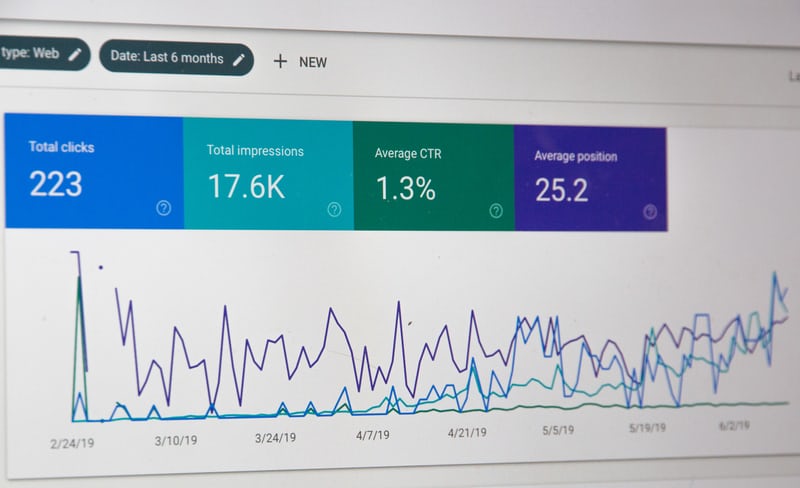
ハウスメーカー・工務店で自社サイトを運営している場合も、Googleアナリティクスでサイトのアクセス状況を解析することは重要です。
ここでは、住宅会社でGoogleアナリティクスを利用した場合に、最低限確認するべき数値の見方について解説します。
オーディエンス
オーディエンスメニューでは、自社サイトに訪問したユーザーの属性やデバイスなどのデータを確認できます。
オーディエンスで特に注目したいのは、設定しているターゲット層が訪問ユーザーとマッチしているかです。これを確認するためには、オーディエンスメニューの「ユーザー属性」の項目と「インタレスト」項目が役に立ちます。
ユーザー属性では、来訪ユーザーの性別や年齢など基本属性が分かります。インタレストでは、ユーザーがいる地域や興味関心の内容がわかります。
これらを参照し、訪問する割合の多いユーザー属性が自社サービスのターゲットと近しくなっているかを確認しましょう。
集客
集客メニューでは、ユーザーがどのような経路から自社サイトに訪問したかがわかります。
主な経路として代表的なのは、検索エンジン(自然流入)、Google広告などのWeb広告、InstagramなどのSNSが挙げられます。
コンテンツマーケティングやSNSの運用など自社で取り組んでいる施策の効果を検証する際に利用しましょう。
行動
行動メニューでは、自社サイト内でユーザーがどのような行動を取っているかがわかります。
ここでは、問い合わせページや資料請求までをゴールとして設計している導線に対して、実際のユーザーはどれくらい近しい行動を取っているかを分析できます。
また、離脱しやすいページもわかるためサイト内の改善に役立てましょう。
コンバージョン
コンバージョンメニューはGoogleアナリティクスで設定したコンバージョンポイントに、どれくらいのユーザーが到達したかを確認できるメニューです。
この機能を利用するためには、あらかじめコンバージョンページをGoogleアナリティクスの設定で指定する必要がありますので注意しましょう。
コンバージョンメニューを利用することで、設定した目標に対しての達成状況や流入経路ごとのコンバージョン数を確認できます。
ハウスメーカー・工務店のGoogleアナリティクス設定・運用はFREEDOM X株式会社のマーケティング室にお任せください
ハウスメーカーや工務店でGoogleアナリティクスを初めて設定する場合は、住宅会社専門のWebマーケティング支援を行うFREEDOM X株式会社のマーケティング室へぜひご相談ください。
私たちFREEDOM X株式会社のマーケティング室は、年間棟数約400棟の設計事務所であるフリーダムアーキテクツから独立し、住宅・不動産業界専門のWebマーケティング支援を行っています。
Googleアナリティクスの設定はもちろん、アクセス解析からわかる自社サイトの改善ポイントを発見し、質の高いサイトを作り上げるお手伝いをいたします。ぜひ一度お問い合わせください。